Saltare le pagine vuote durante la stampa
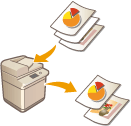 | La macchina è in grado di rilevare le pagine vuote durante la scansione e stampare tutte le pagine tranne quelle vuote. |
1
Posizionare l'originale. Posizionamento degli originali
2
Premere <Copia>. Schermata <Home>
3
Premere <Opzioni> nella schermata delle funzioni di base per la copia. Schermata delle funzioni di base per la copia
4
Premere <Ignora pagine vuote>.
5
Selezionare il colore degli originali da saltare.
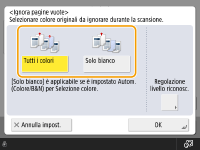
Per saltare tutti gli originali vuoti a prescindere dal loro colore, selezionare <Tutti i colori>. Per saltare gli originali vuoti che sono solo bianchi, selezionare <Solo bianco>.
Quando si seleziona un'impostazione diversa da <Autom. (Colore/B&N)> in <Selezione colore>, vengono eseguite le stesse operazioni di <Tutti i colori> anche se si seleziona <Solo bianco>.
6
Premere <Regolazione livello riconosc.>, impostare la precisione per rilevare le pagine vuote e premere <OK>.
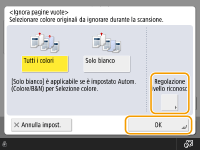
Premendo <+> si aumenta la precisione del rilevamento.
7
Premere <OK>  <Chiudi>.
<Chiudi>.
 <Chiudi>.
<Chiudi>.8
Premere  (Avvio).
(Avvio).
 (Avvio).
(Avvio).La copia inizia.
 |
Se le dimensioni dell'originale sono più piccole dell'impostazione di scansione potrebbe non essere scartato correttamente. |
 |
Per controllare il numero di pagine stampate, seguire le procedure indicate di seguito:  (Monitor. stato) (Monitor. stato)  <Copia/Stampa> <Copia/Stampa>  <Registro lavori> <Registro lavori>  selezionare un documento selezionare un documento  <Dettagli> <Dettagli>  controllare il numero visualizzato per <N. pagine originale>. controllare il numero visualizzato per <N. pagine originale>.La schermata di stato e il rapporto visualizzano il numero, compresi i fogli vuoti. Verifica dello stato di copie/stampe Il contatore delle copie non viene incrementato per i fogli vuoti salvati. Tuttavia, il contatore di scansione viene incrementato per tali pagine. |